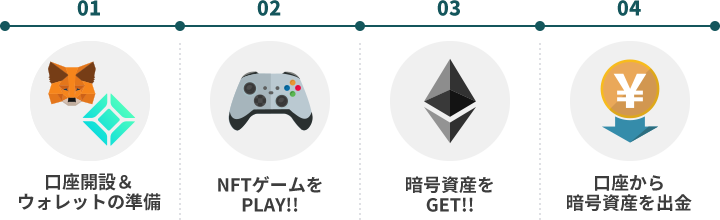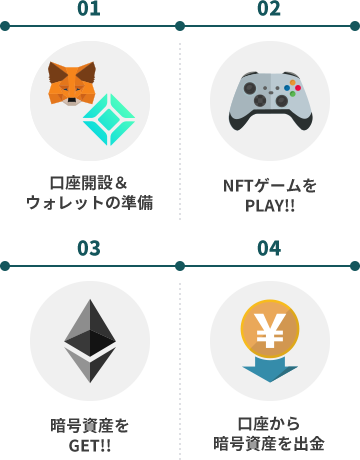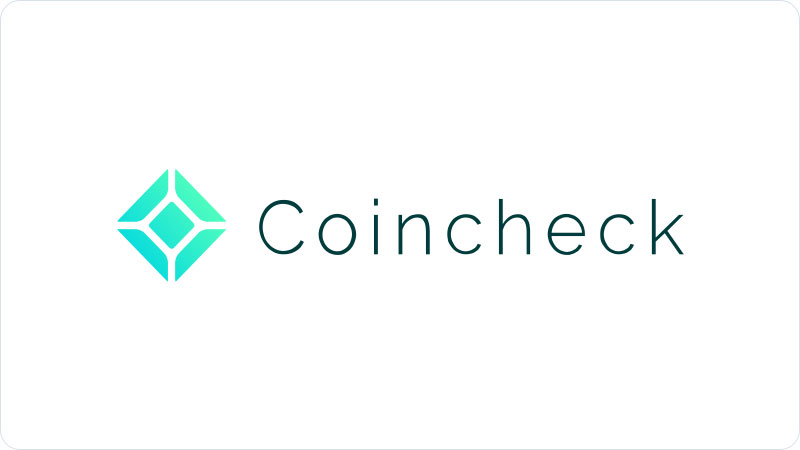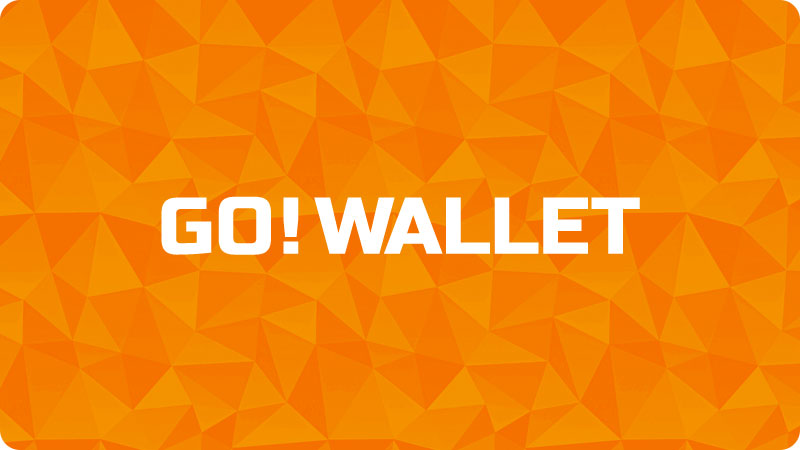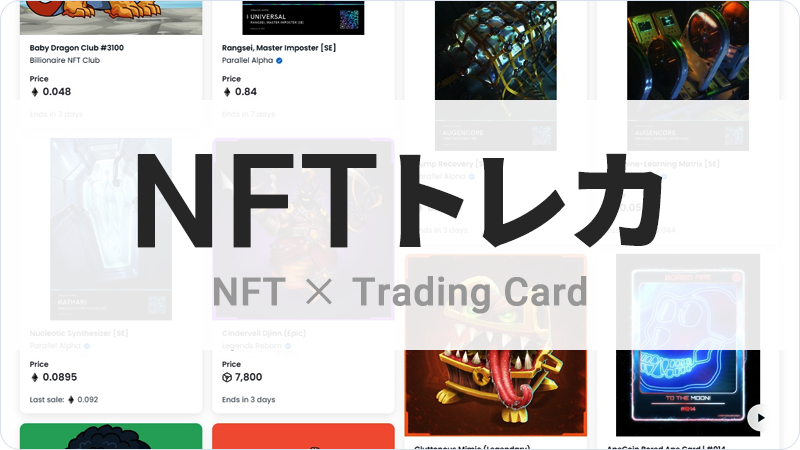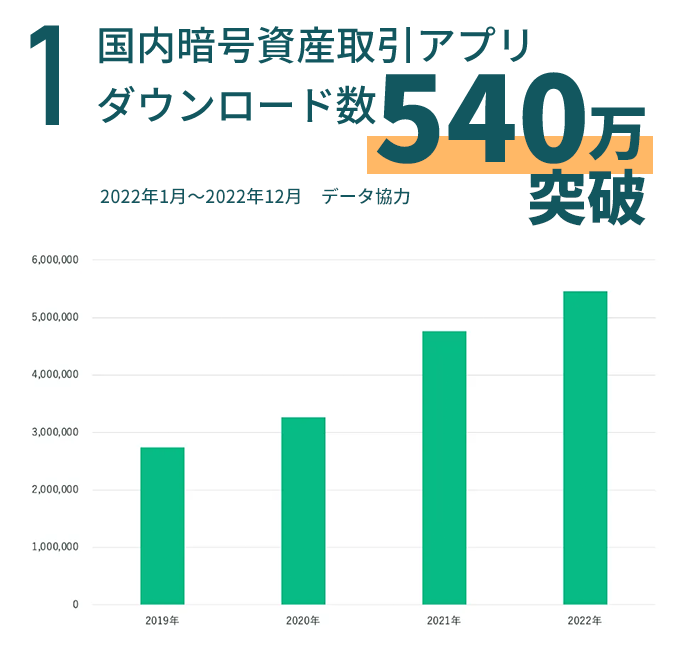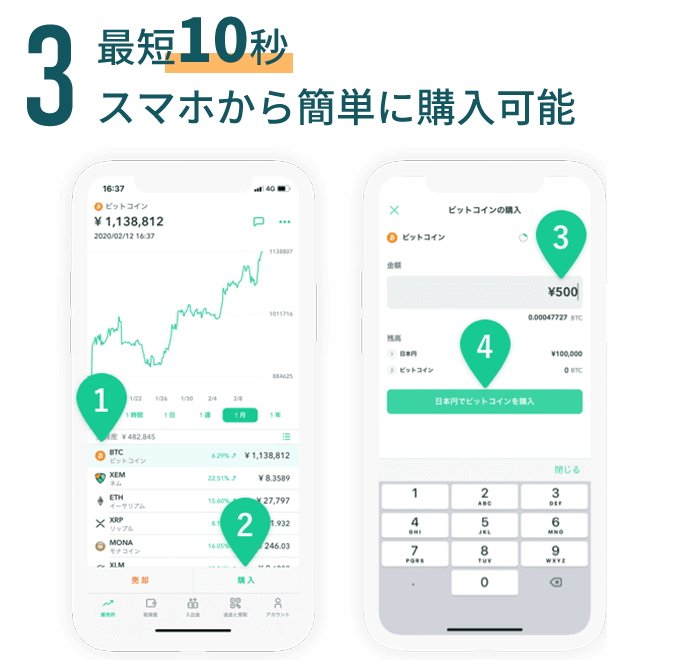メタマスク(MetaMask)のダウンロード・インストールのやり方!
- 更新日:02/29/2024
- 公開日:07/06/2021
当サイトではアフィリエイト広告を利用しています

ブロックチェーンゲームで仮想通貨取引を行おうと考えているなら、取引に使う仮想通貨の管理や保管にはしっかりと気を配ることが大切です。
仮想通貨はウォレットと呼ばれるものに保管可能で、MetaMaskはイーサリアム系のトークンを保管しておくためのウォレットとなっています。仮想通貨取引を行ったことがある方なら、一度は耳にしたことがある名前かもしれませんね。
MetaMask(メタマスク)とは?基本情報

MetaMaskは簡単に言うと仮想通貨ETHをPC上やスマホ上で管理したり操作したりするためのお財布です。
MetaMaskはWEBブラウザの拡張機能やスマホアプリとして利用可能で、PCにインストールして利用するデスクトップウォレットと、スマホにアプリをインストールして利用するモバイルウォレットという2パターンがあります。
ブロックチェーンゲームで入手したNFTやETHの管理だけでなく、ブロックチェーンゲーム内での課金代金はMetaMaskを通して決済することが可能となっています。
PCは拡張機能、スマホはアプリ
MetaMaskはPCではWEBブラウザの拡張機能として、スマホではアプリケーションとして使用する形です。MetaMaskに対応しているブラウザは以下の通りです。
- Google Chrome
- Firefox
- Brave
- Microsoft Edge
スマホのアプリケーションはiOS、Androidそれぞれで専用のアプリケーションが用意されているので、お持ちのスマホに合わせてそちらをインストールしましょう。
MetaMaskのインストール方法
PCでMetaMaskをPCで利用するにはブラウザに拡張機能をインストールさせる必要があります。ここではGoogle chromeにMetaMaskの拡張機能を追加する流れについて紹介していきます。
chromeウェブストアからMetaMaskをインストール
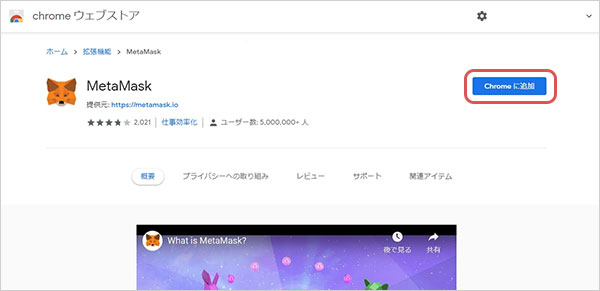
まずはじめにchromeウェブストアからMetaMaskの拡張機能をブラウザに追加します。chromeウェブストアのMetaMaskページに行ったら、「Chromeに追加」ボタンを押しましょう。
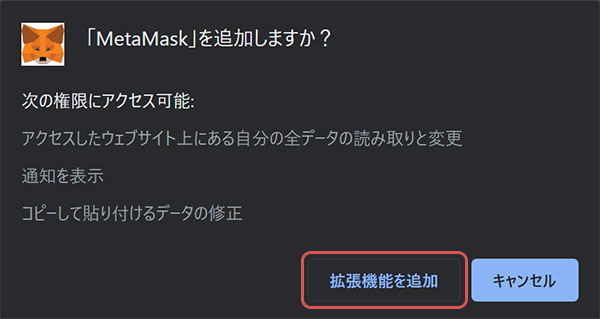
「MetaMaskを追加しますか?」という確認のポップアップが表示されるので、「拡張機能を追加」をクリックします。MetaMaskのインストール自体は以上で完了です。
MetaMaskの初期設定を行う
MetaMask拡張機能のインストールが終わったら、次はMetaMaskの初期設定を行っていきます。ブラウザの右上にMetaMaskのキツネのアイコンが表示されていると思いますので、それをクリックします。

MetaMaskにようこそという画面になるので「開始」をクリック。
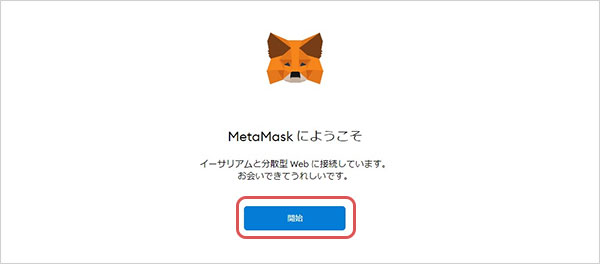
「ウォレットのインポート」「ウォレットの作成」とい2つの選択肢が出てきます。今回はウォレットを新しく作成したいので「ウォレットの作成」を選択します。
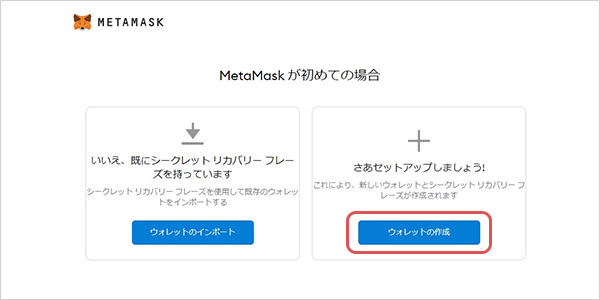
MetaMaskの品質向上へのご協力のお願いというページに移るので、プライバシーポリシーをひととおりチェックしてから、「同意します」をクリックしてください。
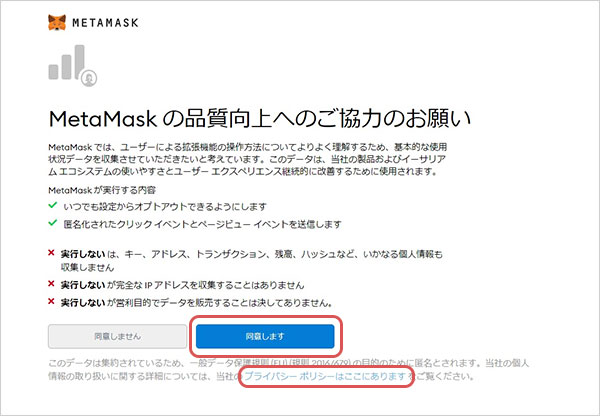
続いてはパスワードの設定を行います。8文字以上のパスワードを入力し、パスワードの確認部分にもう一度パスワードを入力、使用条件を確認した後に「作成」ボタンをクリックしましょう。
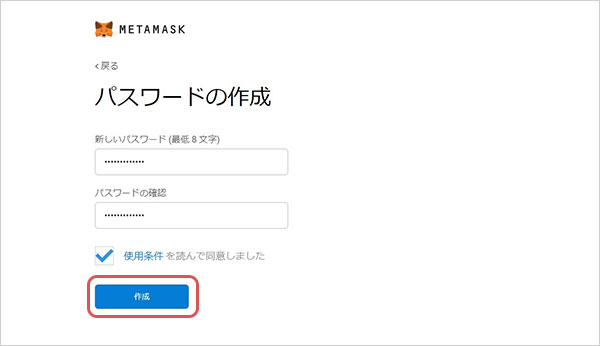
ここで設定を行ったパスワードはMetaMaskへのログイン時などに使用するものなので、忘れないようにメモをとるなどしてしっかりと保管しておきましょう!
Secure your walletと表示されたページでは、ウォレットの安全な管理方法やバックアップフレーズについてのビデオが用意されています。英語のビデオですが、一応視聴しておきましょう。
バックアップ用のパスフレーズは他人に絶対教えてはいけません!や、パスフレーズはメモを取ったりして複数のものを保管しておく!といったパスワード管理について内容になっています。終わったら「次へ」をクリックします
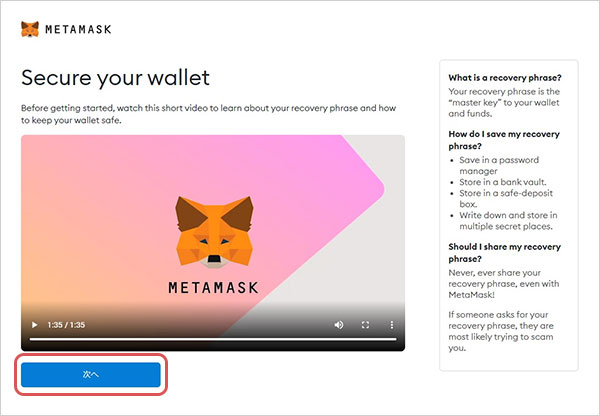
最後に秘密のバックアップフレーズというものですが、かなり重要なものなのでしっかりと保存・保管を行ってください!
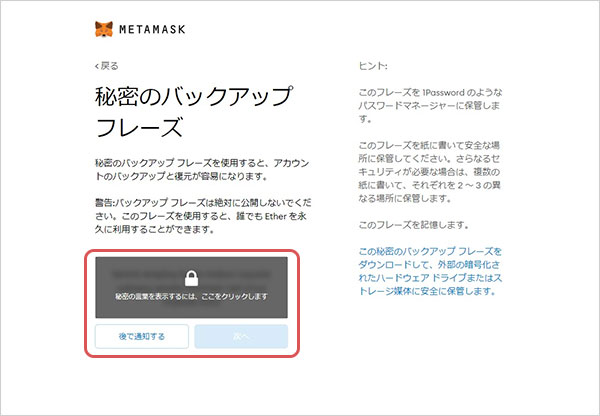
アカウントを間違って削除してしまった場合や、MetaMaskをインストールして使用しているPCが急に壊れて動かなくなってしまった場合など、アカウント復旧を行うときに必要となります。
PC内に保存しておくだけでなく、間違いのないようにメモをとったり、画面をキャプチャしたものを印刷するなどしてオフラインでもパスフレーズの保管は徹底するようにしましょう。
パスフレーズのメモや印刷が完了したら、「次へ」をクリックします。
先ほど保存したパスフレーズに間違いがないか最後に確認を行います。正しい順番通りにフレーズをクリックしていき、並べ終わったら「確認」をクリックしましょう。パスフレーズの確認が終わり、画面が切り替わったら「全て完了」をクリックします。
これでMetaMaskの初期設定はすべて終了です、お疲れさまでした!
スマホのMetaMaskアプリへ同期
先ほどGoogle chromeの拡張機能としてインストールしたMetaMaskのアカウントを、スマホのMetaMaskアプリと同期させてみましょう。アプリをまだスマホにインストールしてない方は先にインストールを済ませてくださいね。
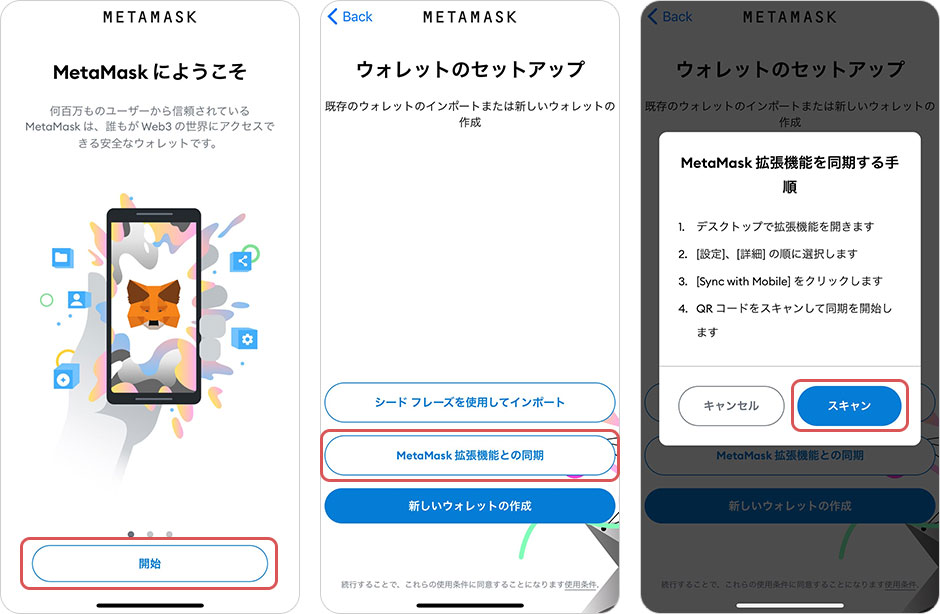
スマホのMetaMaskアプリを開くと「MetaMaskにようこそ」のWelcome画面が開くので「開始」をタップ、次の3つの選択肢が出てきます。
- シードフレーズを使用してインポート:12個のシードフレーズを利用してウォレットをインポート
- MetaMask拡張機能との同期:QRコードを使ってPCブラウザのMetaMaskと同期
- 新しいウォレットの作成:新しくウォレットを作成
PCとスマホでのMetaMaskでの同期を行いたいので、「MetaMask拡張機能との同期」を選択します。するとMetaMask拡張機能を動悸する手順が表示されますので、これに従ってまずはPC側のMetaMaskを操作していき同期用のQRコードをPCで表示させます。
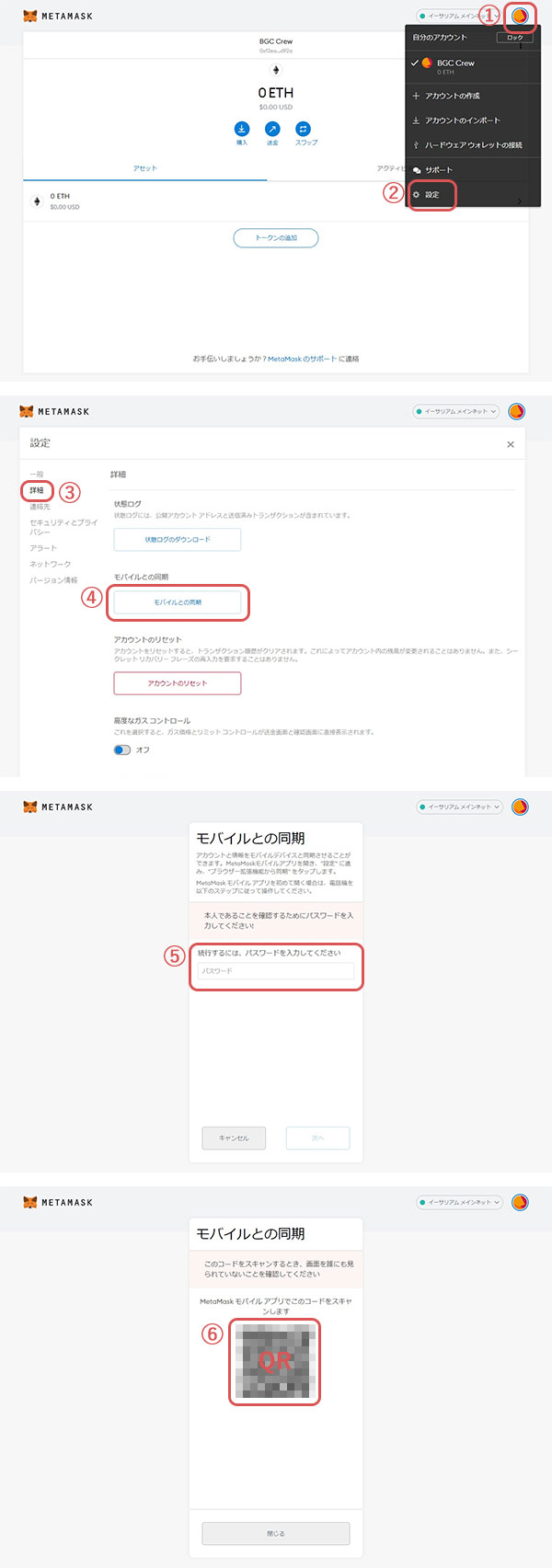
QRコードが表示されたら、スマホ側でQRコードをスキャンしましょう(このQRコードは他の人には見られないように注意)。正しく認証されればウォレットが無事にインポートされ同期が完了します。
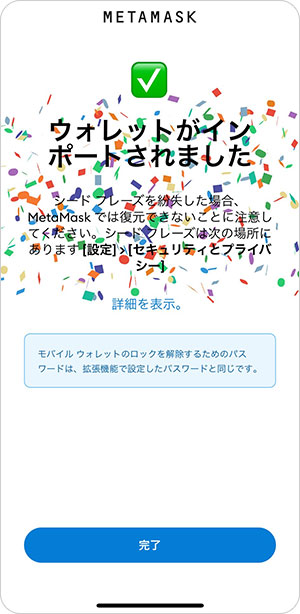
まとめ
今回はMetaMaskのインストール方法、導入方法について解説してきました。
MetaMaskはブロックチェーンゲームを行う上でも非常に便利なツールなので、ブロックチェーンゲームのプレイの前に準備しておきたいものと言えます。
繰り返しになりますが、アカウントのパスフレーズの管理だけは徹底して行うようにしておいてください!もし紛失してしまうとMetaMaskで管理している仮想通貨が取り出せなくなってしまいます。この点だけは注意しておきましょう。
なおメタマスクに暗号資産を送金する際は手数料無料のGMOコインがおすすめです!